Albumkunstverk spiller en viktig rolle for musikken. Med det kan iOS-brukere enkelt finne og administrere musikken sin på iTunes. iTunes er kjempebra for å spille musikken på Windows- og Mac-datamaskiner når vi kjøpte sanger fra iTunes Store eller importerte fra MP3-CDer. Vi vet alle at når vi får sanger ved kjøp fra iTunes Store, kan vi få all informasjon om disse sangene. Mens, hvis du få albumet ved å importere fra CDer følger ikke albumgrafikken med den. Resultatet er at noe av musikken din viser de flotte kunstverkene, andre ikke.
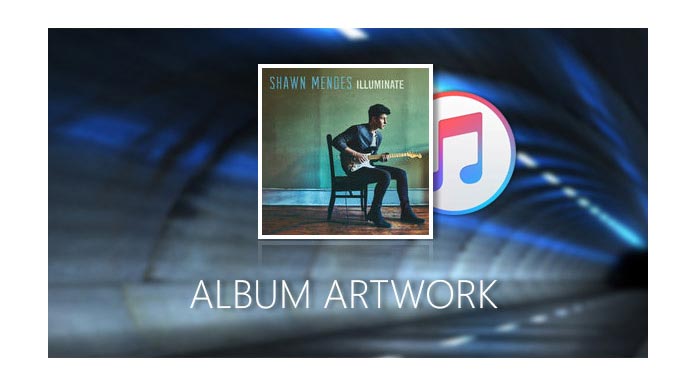
Så det er mange som spør om hvordan de kan få albumkunstverk på iTunes. Det er tydelig at hvis det er mange sanger på iTunes uten kunstverk, vil det være vanskelig å administrere dem. Når du søker etter den forventede musikken, vil albumkunsten være hovedmerket.
Fortsett å lese denne artikkelen for å få albumbildene på iTunes.
Vi vet at når vi kjøper musikk fra iTunes Store, kan vi få all informasjon for albumet, inkludert kunstverk. Så det er definitivt en god måte å hente albumkunstverkene fra iTunes Store. Du trenger ikke betale noe krone for kunstverkene. Følgende trinn for informasjonen din.
1Logg deg på iTunes Store med iTunes-kontoen din. (iTunes passord glemte? Fiks det)
2Klikk på Bibliotek fra menylinjen, og finn Hent albumkunstverk under Bibliotek. Hvis du ikke finner menylinjen, kan du klikke på trekantknappen øverst til venstre og velge "Vis menylinje"
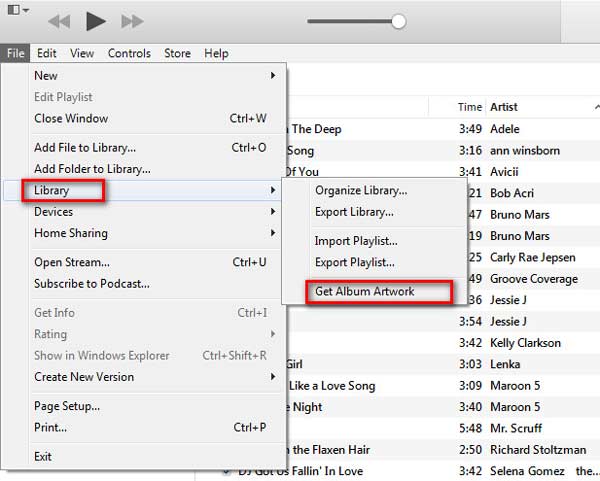
3Naviger til iTunes Store, og skriv inn navnet på albumet ditt i søkefeltet for å finne riktig album.
4Skaff albumet, og på høyre side av albumet kan du finne kjøpsknappen. Fra rullegardinmenyen, få "Copy Link", klikk på den og åpne nettleseren.
5Lim inn den kopierte lenken, så finner du informasjonen om albumet som vises på åpningssiden, høyreklikk på albumgrafikken, og velg deretter "Kopier bilde som ..." for å lagre det på skrivebordet.
6Naviger til iTunes, finn den du vil legge til albumgrafikk. Høyreklikk for å "Få informasjon", i popup-vinduet, velg "kunstverk" - "Legg til kunstverk" - sett inn lagrede kunstverk fra Desktop - Klikk "OK"
7Du kan få albumbildene på iTunes.
Noen mennesker har ikke en iTunes-konto, så den første måten er ugyldig for dem. Men ikke bekymre deg. Det er nesten alle albumkunstverk på Google Bilder. Hvis du vil finne en, kan du laste den ned og lagre den på skrivebordet.
Henvis deretter til punkt 6 på den første måten å få albumkunstverk på.
Det er to punkter du må ta hensyn til:
1Lagre bildet ditt som .jpg-format
2Lagre bildet i full størrelse, ellers blir bildet uskarpt.
Mange tror ikke det er en god måte å administrere musikken sin med iTunes, spesielt for de nye brukerne. Det er upraktisk fra mange aspekter. Så ved å bruke tredjepartsprogramvaren - FoneTrans kan enkelt løse problemet ditt. For eksempel trenger du bare fire trinn for å legge til kunstverk i albumet ditt hvis du har lastet ned fra Google og lagret på skrivebordet.
1Etter å ha lastet ned og installert denne programvaren på datamaskinen din, må du starte den først.
2Koble en iOS-enhet til datamaskinen din, og FoneTrans kan automatisk oppdage iDevice. Velg Meida på dette grensesnittet.
3Høyreklikk på den valgte sangen for å velge "Edit Info" og legge til bildet fra Desktop. Følgende bilde er til din informasjon.
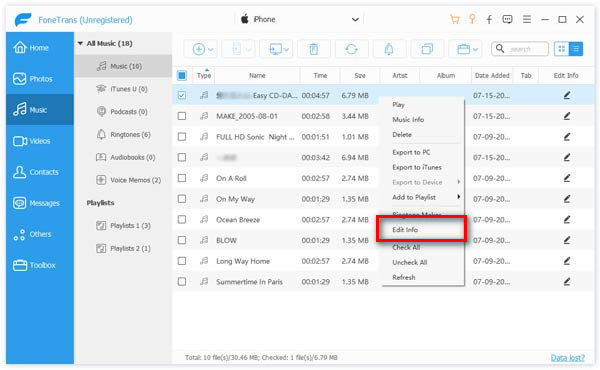
4Etter å ha redigert albuminformasjonen din, kan du velge å ta sikkerhetskopi av all musikken din på både datamaskinen og iTunes.


FoneTrans har det absolutte fordeler når det sammenlignes med iTunes. Legg til albumkunstverk kan betraktes som dets minste funksjon. Hovedfunksjonen til FoneTrans er å overføre iOS-filer inkludert Overfør musikk fra iPhone til iTunes, og iOS til og fra Windows / Mac-datamaskin. Og den største funksjonen til denne programvaren er at den beskytter ditt personlige personvern hele tiden og ikke vil lekke ut noe av din personlige informasjon. Derfor er FoneTrans så populær på markedet.